Buy a Godaddy Domain- Domain name हमारे ब्लॉग या वेबसाइट का टाइटल एड्रेस होता है। जिसे हम अपने ब्लॉग या वेबसाइट के लिए खरीद कर सेट अप करते हैं। आज के इस आर्टिकल में हम जानेंगे गोल्ड आईएस ए डोमिनेंट कैसे खरीदा जाता है।

Table of Contents
Domain क्या है?
Domain ब्लॉग या वेबसाइट का address होता है (www.yourdomain.com या in ) जिसे लोग internet search engine में type करके सर्च करते है। आपको बता दू सभी वेबसाइट का एक आईपी एड्रेस होता है। जो उसका टाइटल भी होता हैं। लेकिन आईपी एड्रेस कुछ 143.24.421.06 इस तरह होता है तो इसे याद करना बहुत मुस्किल होता है। हम इस IP Address पर एक Domain नाम setup कर देते है।
जैसे मेरे वेबसाइट का आईपी एड्रेस 143.54.526.06 है तो मैं सर्च इंजन यानी की इंटरनेट पर इसे एक सरल नाम देकर लोगो तक पहुचाऊंगा क्युकी आईपी एड्रेस तो कोई सरल नाम है नही इसीलिए मैंने डोमेन खरीदकर इस आईपी एड्रेस पर लगा दिया। जिससे मेरे वेबसाइट का Address 143.54.526.06 ना हो करके Hindihelp4u.com हो गया। तो यदि आप 2 मिनट तक नहीं करते हैं तो आपका साइड एड्रेस एक आईप एड्रेस होता है।
GoDaddy क्या है?
Godaddy एक poular domain and Hosting provider है। जहा से हम अपने वेबसाइट के लिए डोमेन और होस्टिंग को खरीद सकते है। कोई भी डोमेन 3 पार्ट में होता है।
- www ये Domain का web address होता है।
- Hindihelp4u ये Domain मुख्य पार्ट होता हैं
- .com– ये domain suffix यानी की Extention भी कह सकते है।
डोमेन के बहुत सारे एक्सटेंशन होते है। जिससे यह पता चलता है। की वेबसाइट किस कैटेगरी की है।
- .org – organization site
- .net – Networking site
- .gov – government site
- .edu – Education site
इस तरह से एक डोमेन के बहुत सारे Suffix एक्सटेंशन होते है।
Godaddy से Domain Buy कैसे करें?
ज्यादातर लोग godaddy से ही domain buy करते है। इनका सपोर्ट बहुत बढ़िया है और Godaddy बहुत पापुलर डोमेन प्रोवाइडर भी है। सुरुआत में मैंने भी godaddy से ही domain buy किया था। यदि आप भी Godaddy से Domain Buy करना चाहते हैं तो नीचे दिए गए इस को फॉलो करें।
Step.1 Chose a domain Name
- सबसे पहले godaddy Website पर जाना है।
- Search box में जो भी डोमेन Buy करना है। उसका नाम डाले।
यदि doamin available है तो उसे select कर ले यदि आप जो doamin search कर रहे है। वो Avaliable नहीं है तो आप उसे नही ले सकते है। - अब आगे domain किस type में चाहिए .com या .in etc Select कर लेना है।
और continue to cart पर क्लिक कर देना है।
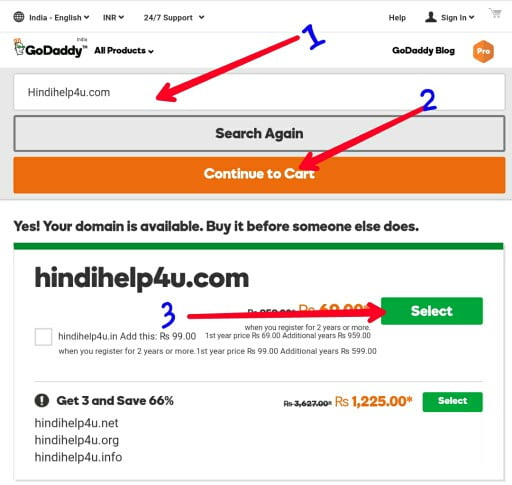
Step-2 Godaddy extra service
Nex page में कुछ और service godaddy आपको provide करेंगे जैसे
- Website builder– यदि आप इस प्लान को दोनों के साथ लेना चाहते हैं तो आपको कुछ personal thame extra fetures मिल जाते है। यदि नहीं लेना तो अनटीक कर दे।
- Hosting- होटिंग के प्लान में आपको दिखेगा यदि लेना है मार्क कर सकते है नही तो रहने दे।
- Privacy protection– ऑप्शन आपके डोमिंग के प्रोडक्शन के लिए होता है जिसे सिलेक्ट करके अपने domain को protection अलग Protection दे सकते है।
- Match email address– इस option को select करने पर आपको domain नाम से एक official email भी बना सकते है।
Note- इन सब option को लेने पर आपको अलग charge Cart में जुड़ सकता है। यदि जरूरी है तभी ले।यदि किसी service को नहीं लेना है तो no thanks करके continue with these ऑप्शन पर क्लिक कर दे।
Step.3 Chose domain year
- continue with these option पर click करने पर आपके सामने एक नया पेज खुलकर आ जाता है।
- अब यह पर doamin को कितने Month या Year के लिए book करना चाहते है सिलेक्ट कर ले।
- यदि आपके पास domain का discount है तो discount code डालकर apply करें।
- अपने doamin का Total price price कितना है नीचे देख सकते है।
- अब आगे आपको process to checkout option पर क्लिक कर देना है।
Step.4 Godaddy registration
- अब आपके पास नया पेज ओपन ओके आ जाता है जहां पर आपको अपना डिटेल डालना होगा।
- यदि आपके पास कोई आईडी अकाउंट पहले से बना हुआ है तो यूजरनेम और पासवर्ड डालकर साइन कर सकते हैं।
- यदि आपको Godaddy Account पर नहीं है अभी तक अकाउंट नहीं है तो पहले अकाउंट क्रिएट करना है।
न्यू अकाउंट बनाने के लिए नीचे दिए गए क्रिएट न्यू अकाउंट पर क्लिक कर देना है।
Step.5 Create New Account
यदि आप पहली बार ढूंढ लेते हैं तो आपको बिलिंग इंफॉर्मेशन फॉर्म भरना होता है।
- सबसे पहले अपना पहला नेम और आखरी नाम डालें।
- अपने कंट्री को सिलेक्ट करें।
- अपना पूरा एड्रेस डाले।
- पिन कोड, सिटी ओर स्टेट डालें।
- उसके बाद फोन नंबर डालें।
- अब अपना account information form fill करें
- अपना ईमेल एड्रेस डालें और यूजरनेम सिलेक्ट करें।
- पासवर्ड और सिक्योरिटी पिन बनाएं।
Step.6 Billing payment
आगे आपको bill payment का ऑप्शन मिलेगा पर doamin का कितना पैसा हुआ है देख सकते हैं
Billing information– डोमिन का पेमेंट करने के लिए कई सारे ऑप्शन नीचे दिए गए है।
- Net banking.
- Debit card/credit card.
- Union pay.
- Cash card.
- UPI/Mobile pay
- नीचे मैं आपको डेबिट कार्ड से पेमेंट के सभी ऑप्शन बताऊंगा।
- पहले अपना एटीएम कार्ड का पूरा नंबर डालना है।
- Sequrity code debit card के पीछे पीछे होगा 3 number उसे डाले।
- अब card लिखा हुआ सामने आ जाता है।
- Debit card का expiry date डालना है।

अब नीचे दिए गए place your order के option पर क्लिक कर देना है।
Step-7 Conferm Your Domain
- Place your order करने पर आ गए एक नया पेज को देगा जहां पर ओटीपी कोड डालना होता है।
- आपके डेबिट कार्ड से रजिस्टर मोबाइल नंबर पर ओटीपी आएगा उसको टिकी को डालें और नीचे दिए गए Submit के ऑप्शन पर क्लिक कर दें।
- पेमेंट हो जाने की आवाज सक्सेसफुल लिखकर आ जाता है आपका डोमिन परचेज हो गया है। आपने गो डैडी से डोमिन खरीद लिया है।
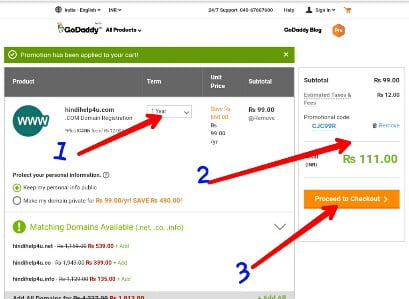
तो हमने अपनी जानकारी में Godaddy Domain खरीदने की बारे में पूरा विस्तार से बताया है यदि आपको इस जानकारी से संबंधित कुछ पूछना है तो नीचे कमेंट करके हमसे पूछ सकते हैं।